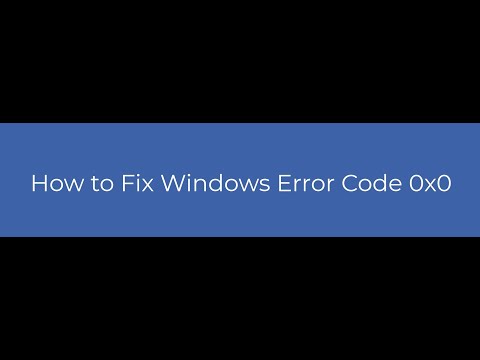विंडोज 8.1 की सार्वजनिक रिलीज से पहले, माइक्रोसॉफ्ट ने 'विंडोज 8.1 पर पहली बार' वीडियो में विंडोज 8.1 पूर्वावलोकन की कुछ विशेषताओं का एक छिपी झलक प्रदान की थी। इस वीडियो में, यह संकेत दिया गया था कि विंडोज 8.1 क्लाउड द्वारा संचालित है और इसका एक महत्वपूर्ण हिस्सा स्काईडाइव है। और सचमुच में विंडोज 8.1 में स्काईडाइव विंडोज के साथ और अधिक गहराई से एकीकृत है। और यह गहरा एकीकरण विंडोज 8.1 इंस्टॉलेशन से ही देखा जा सकता है, जब यह पूछता है कि क्या आप SkyDrive को डिफ़ॉल्ट स्टोरेज (इंस्टॉलेशन के दौरान स्क्रीन का मोबाइल ग्रैब) के रूप में उपयोग करना चाहते हैं।

विंडोज 8.1 में स्काईडाइव
आप SkyDrive ऐप को अनइंस्टॉल नहीं कर सकते हैं। ऐप विंडोज 8.1 और विंडोज आरटी 8.1 के साथ आता है और इसे अनइंस्टॉल नहीं किया जा सकता है। आप SkyDrive ऐप या डेस्कटॉप एक्सप्लोरर डेस्कटॉप का उपयोग कर अपने स्काईडाइव को ब्राउज़ कर सकते हैं। खैर, आप SkyDrive ऐप का उपयोग करके अपनी स्थानीय फाइलों को भी ब्राउज़ कर सकते हैं! फ़ाइल एक्सप्लोरर में, आपका स्काईडाइव बाएं फलक में दिखाई देता है। आप SkyDrive पर अपने फ़ोल्डरों को देखने के लिए इसे विस्तारित कर सकते हैं। SkyDrive डेस्कटॉप ऐप को विंडोज़ में बनाए गए नए फीचर्स द्वारा प्रतिस्थापित किया गया है।
जब आप अपने Microsoft खाते के साथ किसी पीसी में साइन इन करते हैं, तो आप उस खाते के साथ SkyDrive में स्वचालित रूप से साइन इन हो जाएंगे। विभिन्न खाते से SkyDrive फ़ाइलों तक पहुंचने के लिए, आपको SkyDrive.com पर जाना होगा।
अब स्काईडाइव के पास पीसी सेटिंग्स में एक विकल्प है। (आकर्षण> सेटिंग्स> पीसी सेटिंग्स बदलें)

SkyDrive संग्रहण स्थान देखें और खरीदें -
SkyDrive सेटिंग्स से आप स्काईडाइव पर स्टोरेज स्पेस देख सकते हैं, कितना उपलब्ध है और उपयोग किया जाता है। और आप विंडोज़ में से ही 'अधिक स्टोरेज खरीदें' तक पहुंच सकते हैं।

डिफ़ॉल्ट रूप से SkyDrive पर दस्तावेज़ सहेजें -
SkyDrive दस्तावेज़ फ़ोल्डर दस्तावेज़ों के लिए डिफ़ॉल्ट सहेजने का स्थान है। कुछ ऐप्स में, आप सीधे SkyDrive पर फ़ाइलों को सहेज सकते हैं क्योंकि आप डिफ़ॉल्ट रूप से SkyDrive पर दस्तावेज़ सहेजने के लिए सेट कर सकते हैं। और SkyDrive पर फ़ाइलों को देखने के लिए आपके पास लिंक है।

कैमरा रोल फ़ोल्डर में अपनी तस्वीरें और वीडियो सहेजें -
आपका कैमरा रोल स्वचालित रूप से SkyDrive पर बैक अप लिया जाता है। आपके पास फोटो अपलोड न करने का विकल्प है। दिखाए गए अनुसार इन्हें 'फाइल' से सेट किया जा सकता है। आप अच्छी या सर्वोत्तम गुणवत्ता में फोटो अपलोड कर सकते हैं। चित्र फ़ोल्डर में कैमरा रोल फ़ोल्डर।
सिंक करने के लिए और सेटिंग्स -
अब आपके पास सिंक के लिए कई और सेटिंग्स उपलब्ध हैं। अब आपके पास स्टार्ट स्क्रीन टाइल्स और लेआउट भी है जो स्काईडाइव का उपयोग करके आपके सभी डिवाइसों पर समन्वयित किया जा सकता है। आप बैकअप सेटिंग्स कर सकते हैं जो सिंक नहीं हैं। रंग, पृष्ठभूमि, लॉक स्क्रीन, खाता चित्र, थीम, टास्कबार और अधिक, सभी को अब सिंक किया जा सकता है।


विंडोज 8.1 के साथ, माइक्रोसॉफ्ट वास्तव में विंडोज़ में स्काईडाइव को एकीकृत करने का तरीका चला गया है।